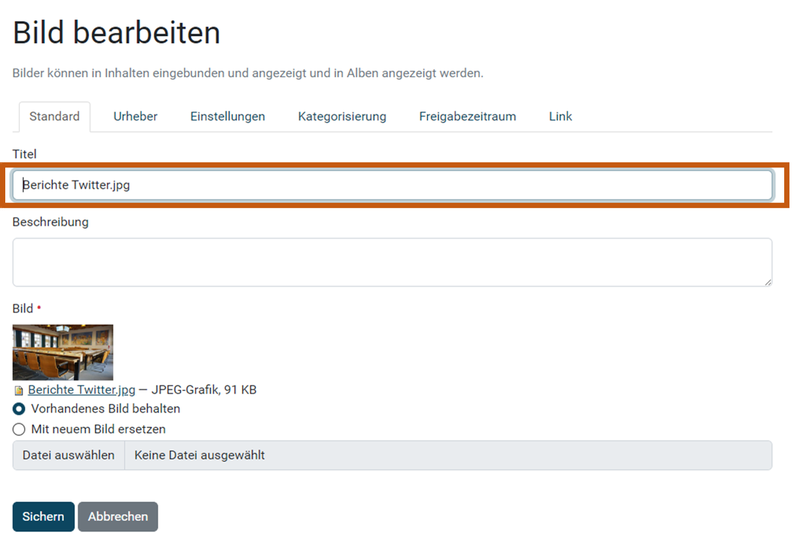- Hilfe und Unterstützung
- Hilfe
- Inhalts-Blocks
- Bildauflistung einfügen
Bildauflistung einfügen
Hinweis
Mit dem Block "Bild-Auflistung" kann ein Bilderkarrussel (Slider) oder eine einfache Bildergalerie erstellt werden. Diese Anleitung zeigt das Einfügen einer einfachen Bildergalerie. Für das Einfügen eines Slider vgl. die Anleitung: Bilderkarrussel (Slider) einfügen
1
Seite öffnen. Mit Klick auf den grünen Button "Hinzufügen" den Block "Bild-Auflistung" auswählen.
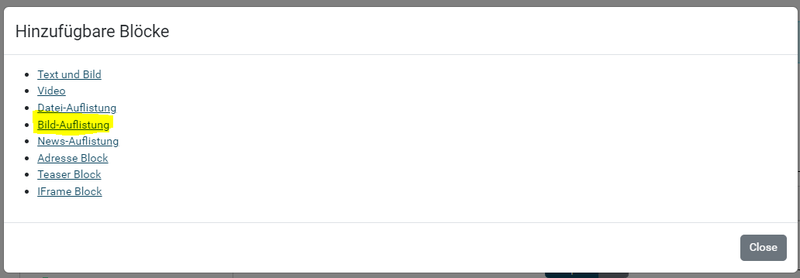
Einen Titel für den Block eintragen.
Sind die Bilder für die Bild-Auflistung bereits in einem Medienordner hochgeladen worden, kann dieser Medienordner direkt mit der Bild-Auflistung verknüpft werden. Dazu unter "Medienordner Verknüpfung" den Button "Durchsuchen" anklicken und den entsprechenden Medienordner suchen. Auswahl speichern (vgl. Bild rechts).
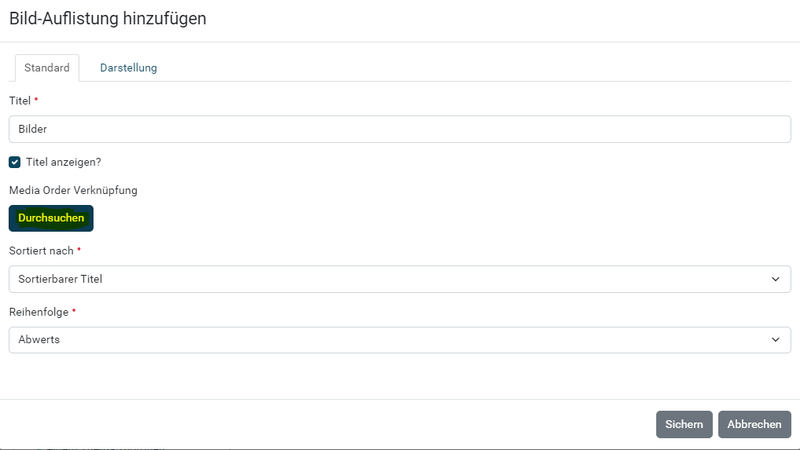
Die Bilder im verknüpften Medienordner werden im Frontend der Website (d.h. auch für Besucher sichtbar) angezeigt.
Ist noch kein Medienordner vorhanden weiter bei Schritt 3.
3
Ist noch kein Medienordner vorhanden, kann die Bild-Auflistung nach der Eingabe des Titels gespeichert werden. Es wird ein leerer Block im Backend angezeigt.
Durch Klick auf den Button "zum Medienordner" kann direkt ein neuer Medienordner angelegt und die Bilder dort hochgeladen werden.
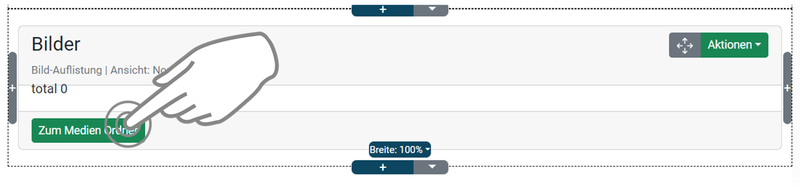
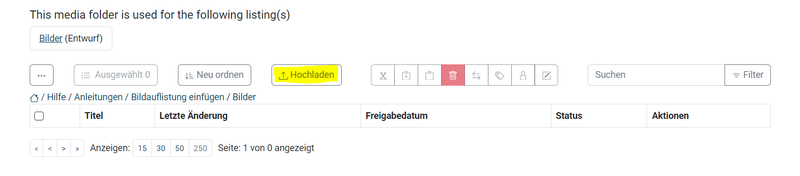
Beispiel Bild-Auflistung
4
Die Bilder in einer Bild-Auflistung können nachträglich umbenannt werden. Beim Hochladen wird standardmässig der Dateiname verwendet.
Dazu in der Bild-Auflistung den Button "Zum Medien-Ordner" wählen. Damit wird der Medienordner geöffnet und die Bilder können bearbeitet werden. Zum Bearbeiten eines Bildes in der Zeile rechts das Bleistiftsymbol wählen.
4
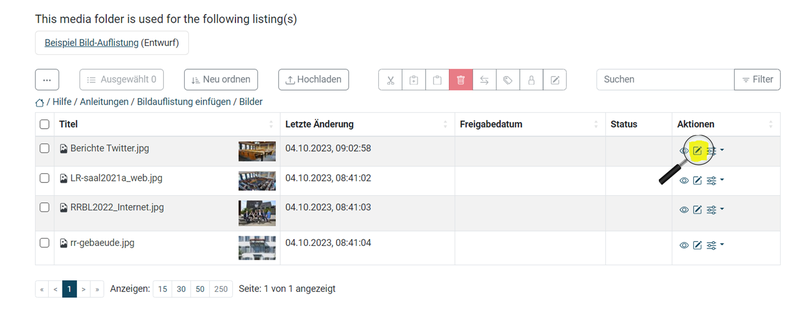
5
In dieser Maske kann im Feld "Titel" der Dateiname des Bildes geändert werden. Dieser Name ist für die Besucher der Website nicht sichtbar.